|
|
On accède à cette option par le
bouton ![]() de la barre d'outils, suivi d'un clic
dans l'image concernée qui fait apparaître une fenêtre
"ajouter du texte". Cette fenêtre permet d'entrer le
texte, de choisir la police et sa taille, d'opter ou non pour
quelques effets : barré, souligné et anti-alias.
Ce dernier effet correspond à l'adoucissement des polices
utilisé dans Windows Plus! Avec l'anti-alias, les lettres
sont "lissées", mais certains les trouveront trop
floues.
de la barre d'outils, suivi d'un clic
dans l'image concernée qui fait apparaître une fenêtre
"ajouter du texte". Cette fenêtre permet d'entrer le
texte, de choisir la police et sa taille, d'opter ou non pour
quelques effets : barré, souligné et anti-alias.
Ce dernier effet correspond à l'adoucissement des polices
utilisé dans Windows Plus! Avec l'anti-alias, les lettres
sont "lissées", mais certains les trouveront trop
floues.
Comparaison : 
L'alignement : gauche, centré, droite correspond à la façon dont le texte se placera par apport à l'endroit où l'on a cliqué.
L'option "flottant" fera de votre texte une sélection ayant la couleur dite d'avant-plan. Cette sélection est immédiatement déplaçable sans perturbation du fond de l'image. Si l'option n'est pas choisie, le texte apparaît comme une sélection transparente qui hérite du fond qu'elle recouvre. La sélection est toujours déplaçable, mais le déplacement "entraînera" le fond qui sera remplacé par la couleur dite d'arrière-plan.
Exemple : Avec du bleu en premier plan et du noir en arrière-plan, j'écris sur la partie blanche d'une image blanche et rouge, puis je déplace la sélection du blanc vers le rouge...
1) avec l'option "flottant" :
puis
2) sans l'option "flottant" :
puis
Effets spéciaux : Tout effet spécial pouvant s'appliquer à une sélection s'appliquera donc à un texte venant d'être écrit (et donc encore entouré de pointillés). On retiendra en particulier l'ombre portée qui permet de bien détacher un texte du fond de l'image, l'effet "évider" qui, pour le texte, sera "détourné" de sa fonction pour créer des effets de reflet intéressants, la rotation et les déformations.
L'effet "ombre portée" se trouve sous l'option "effets spéciaux" du menu "image". L'option "flou" sous forme de paramètre numérique allant de 0 à 36, permettra un ombrage plus ou moins diffus.
Ci-contre un texte successivement
- sans ombrage
- avec ombrage noir sans flou
- avec ombrage noir et flou maximum.
A noter que l'effet d'ombrage n'est possible que si l'image est en true color, mais rien n'empêche de diminuer le nombre de couleurs ensuite (ici l'image ne compte que 16 couleurs !).
L'effet "évider" se trouve également sous l'option "effets spéciaux" du menu "image". C'est le contraste entre la couleur intérieure et la couleur de l'ombre qui, associé à l'effet de flou, donnera un effet chatoyant. La couleur intérieure peut être celle du texte ou une nouvelle couleur si on opte pour l'option "remplir l'intérieur avec une couleur".
Exemple : pour écrire
, je sélectionne la couleur d'avant-plan orange (R 255 V 128 B 0) ; j'écris "Or" en "arial black regular" taille 48 ; avant de poursuivre, je sélectionne la couleur d'avant-plan jaune pâle (R 255 V 255 B 128) ; dans l'option "évider", je ne choisis pas l'option "remplir...", je prends pour couleur d'ombre la "couleur d'avant-plan" ; je fixe l'opacité et le flou au maximum, et les décalages vertical et horizontal à 5.
Bien sûr, les effets peuvent se compléter, comme ici où le mot "Or" a été écrit avec anti-alias, puis effet "évider", puis ombre portée :
. Il ne faudrait pas trop réduire le nombre de couleurs d'une telle image (ici 160 couleurs effectives, soit 3 Ko), sous peine de perdre toute la finesse des reflets et de l'ombre...
Il n'y a pas à proprement parler d'effet rotation prévu pour du texte, mais une "sélection texte" fraîchement créée peut se voir appliquer la rotation du menu Image. L'image doit être en true color pour bénéficier de la rotation libre au degré près.
| Exemple : le mot "Bali" a été écrit avec la police Legend en taille 72 gras, puis incliné de 15° à gauche et muni d'une ombre portée noire (décalage 10, flou 10). |  |
Notons la présence dans Paint Shop Pro 5 et 6 d'un outil de déformation de sélection permettant entre autres la rotation "à la souris" de la sélection.
En appliquant toujours ce même principe du traitement immédiatement après création en bénéficiant ainsi de la sélection, on pourra appliquer certaines des déformations listées dans Images/Déformations... : cercle, pentagone, oblique...
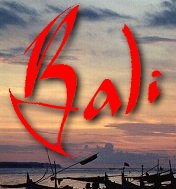 |
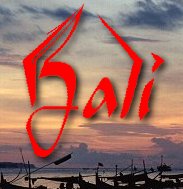 |
 |
| cercle | pentagone | oblique (40° horizontal) |
Là encore, il faut noter l'existence dans PSP 5 et 6 de l'outil de déformation qui permet, outre la rotation, d'appliquer "à la souris" des réductions/agrandissements et des déformations de perspective à la sélection. L'action se fait directement sur des "poignées" de l'image, les effets de perspective horizontale ou verticale nécessitant l'usage des touches Ctrl et Shift.

Pour des textes plus alambiqués, il faudra se tourner vers des logiciels spécialisés, par exemple WordArd fourni avec Word pour un texte en 2D ou Cool3D pour un texte en 3D, et procéder par copier-coller.
WordArt, effet "rétréci (haut)" Cool3D Enfin, Paint Shop Pro 6 permet maintenant de faire épouser par le texte une courbe donnée. Voir "texte PSP6".
| JC Mondouïs | Dernière mise à jour : 22/09/02 |